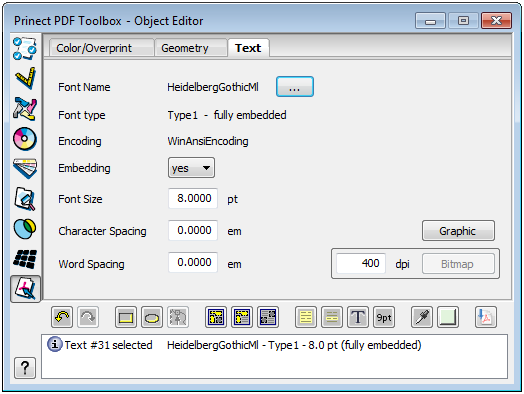
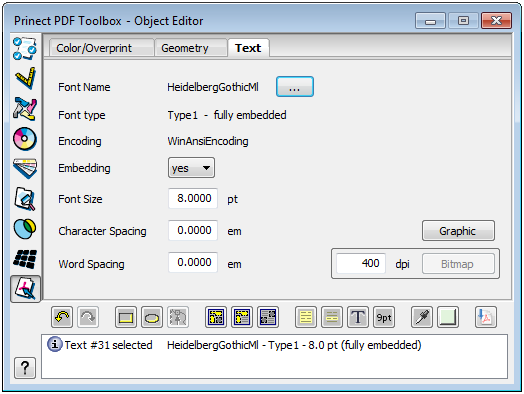
ここでフォントを表示させたり、編集したりします。フォントタイプ、フォントサイズ、文字間隔、単語間隔を変更できます。
[埋め込み]:
フォントをドキュメントに埋め込むかどうかを設定します。
[グラフィック]ボタンをクリックすると、選択したテキストオブジェクトがパスに変換されます。ただし小さなグラフィックは(特に解像度が低い場合)、印刷で太くなりすぎることがよくあります。これは、ビットマップに変換することによって回避できます。そのためには、希望する解像度(印刷解像度が好ましい)を選択して、[ビットマップ]ボタンをクリックします。すると、テキストパスがイメージに変換されます。ビットマップの解像度は300~4000dpiに設定できます。
テキストがグラフィックに変換された後は、テキストの編集はほぼ不可能となります。オブジェクトを選択してマウス右クリックでコンテキストメニューを呼び込むことで、グラフィックを分割できます。それから、メニュー項目の[テキスト/グラフィックを分離する]をクリックして下さい。